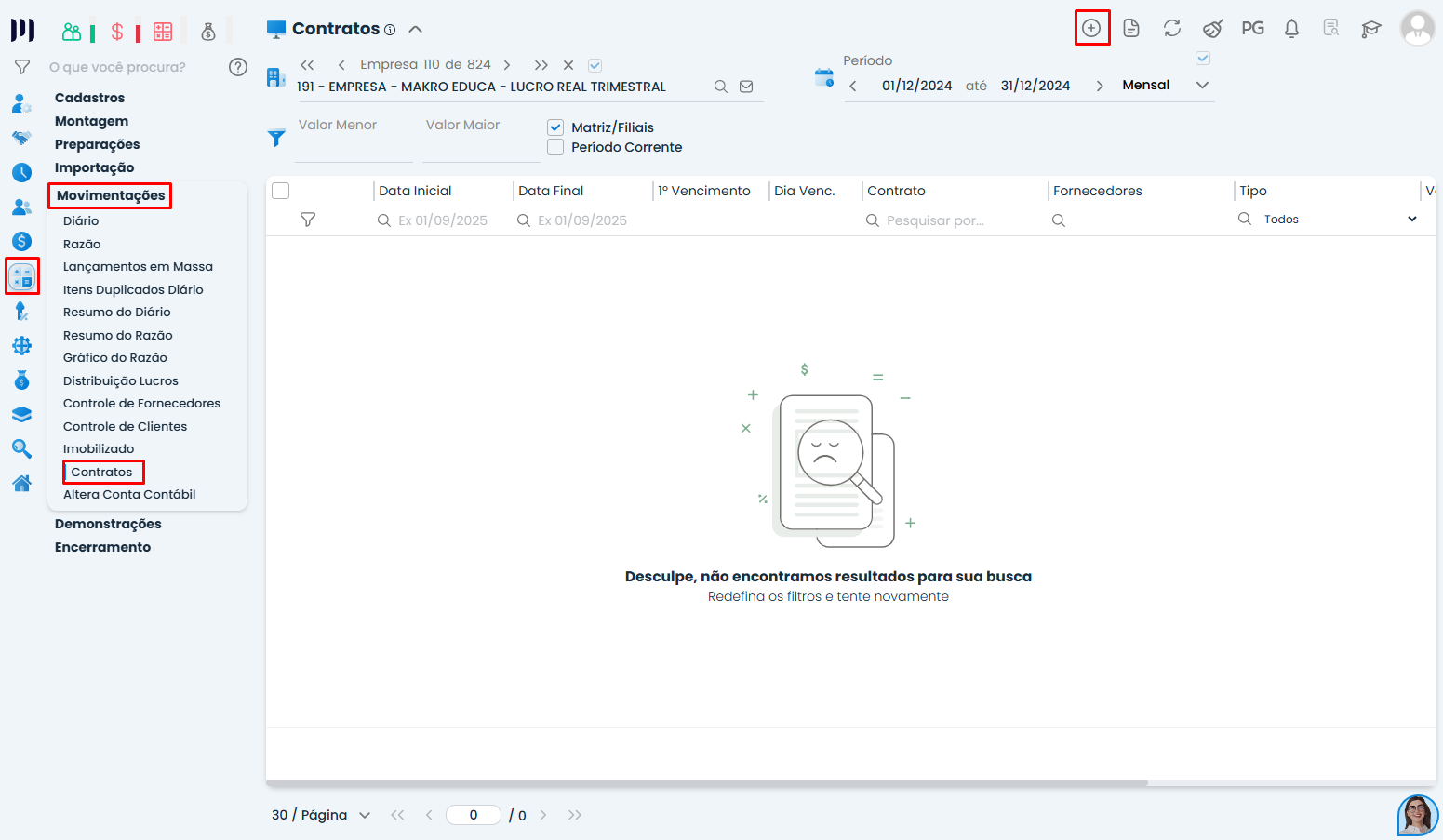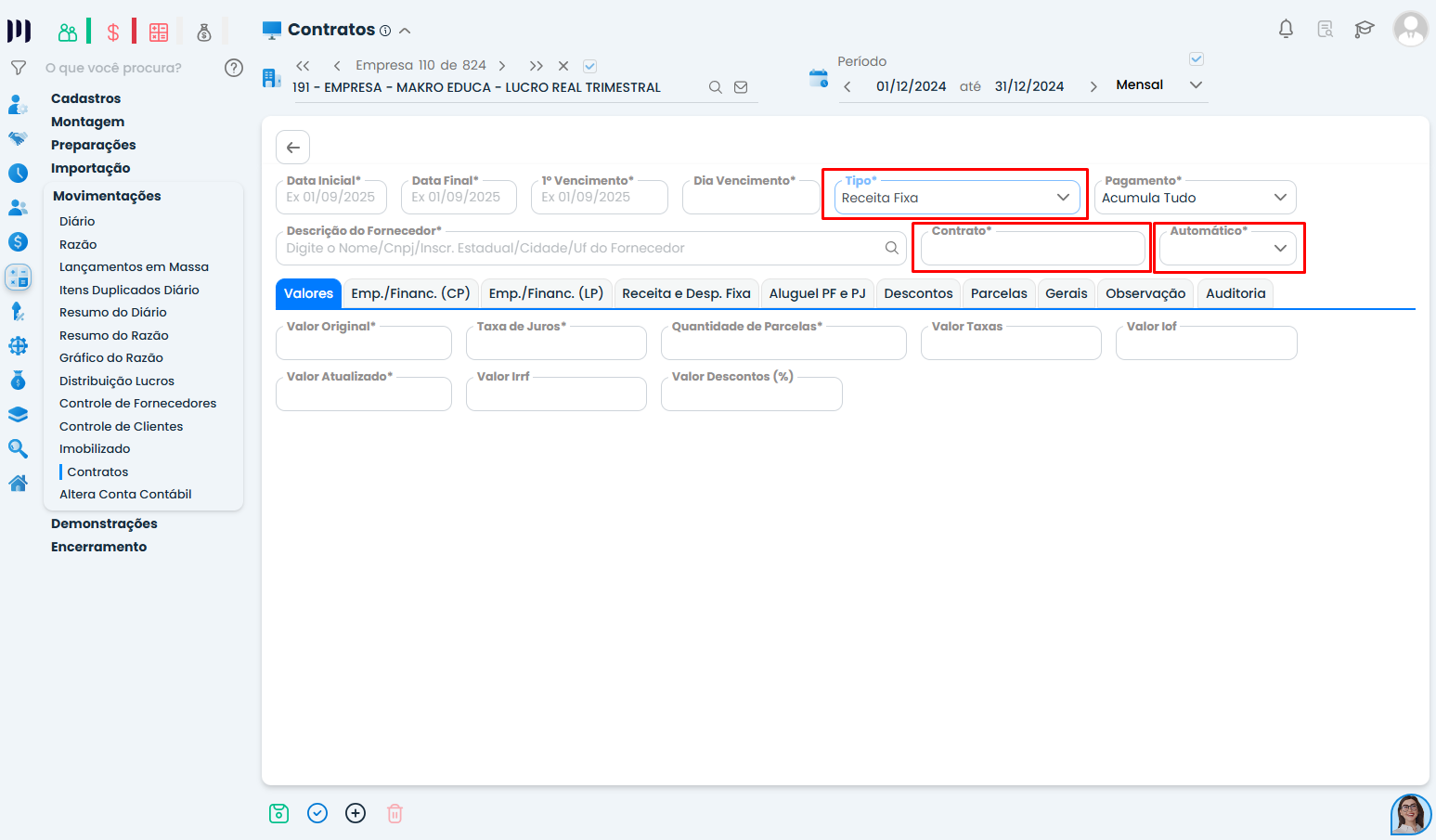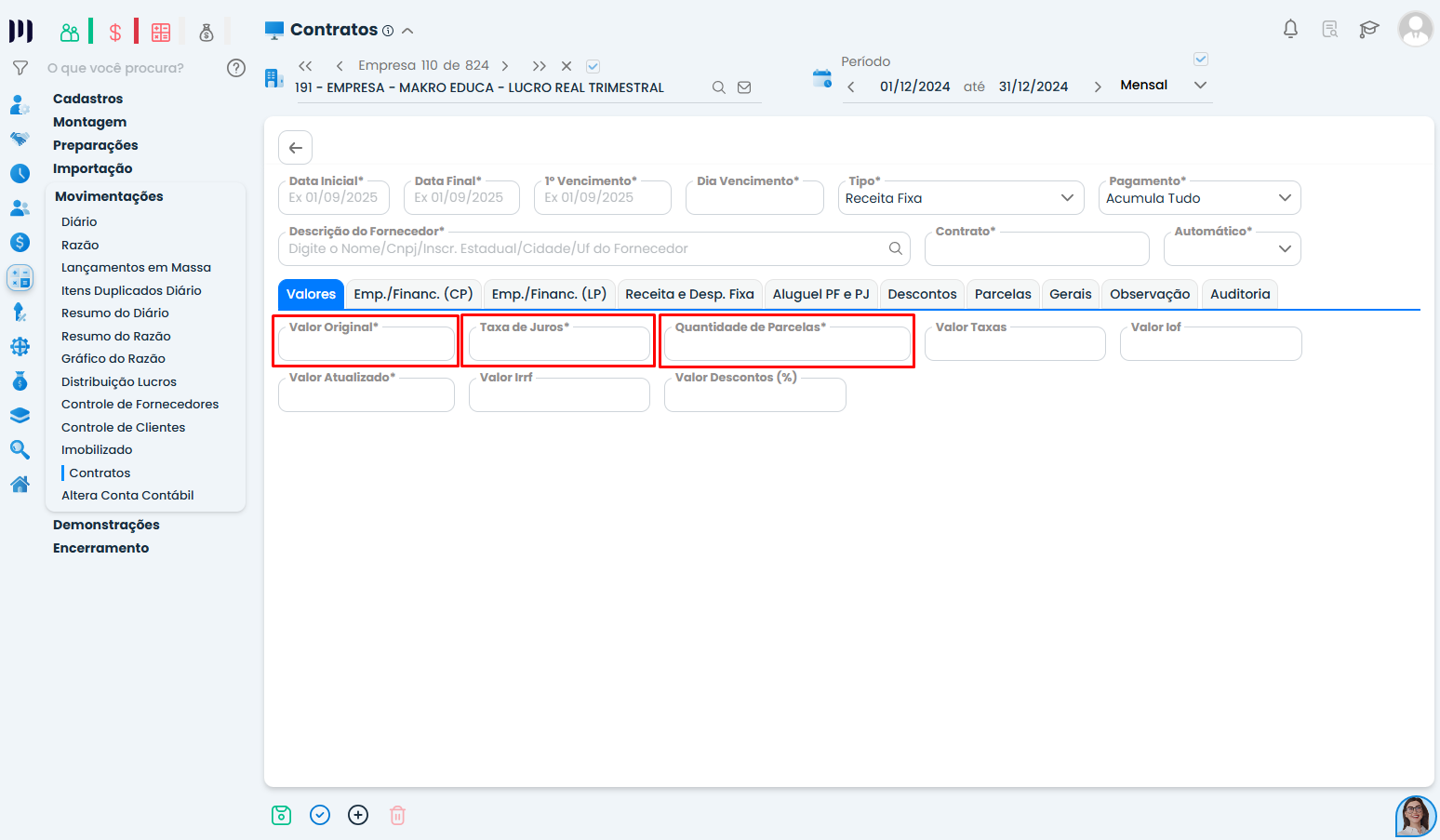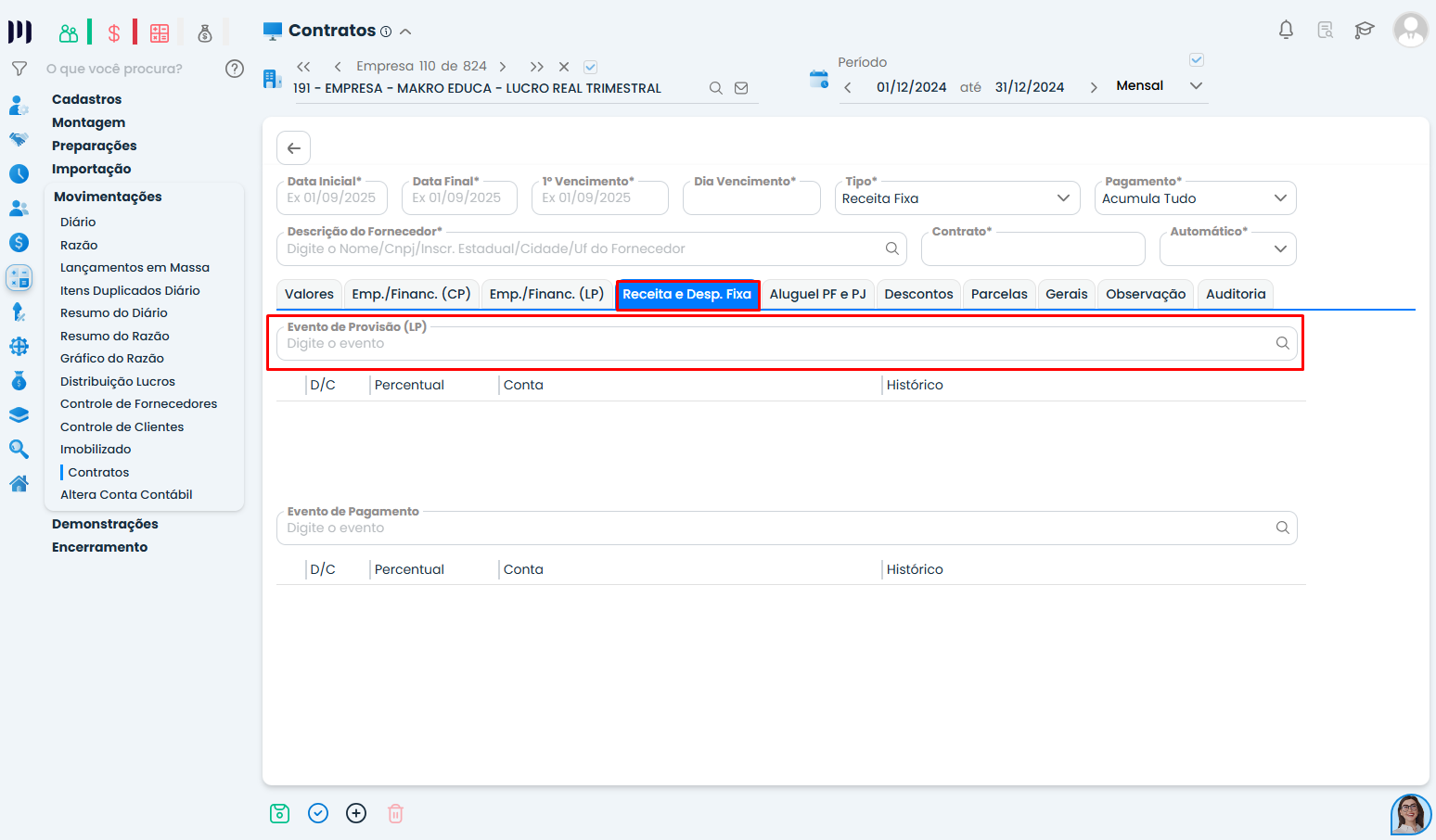Como Realizar Lançamento de Contratos – Receitas ou Despesas Fixas
1. Incluir um Novo Contrato
Problema comum: Dificuldade em cadastrar contratos de receitas ou despesas fixas corretamente.
Solução: Siga o passo a passo para garantir que os dados sejam registrados sem erros.
Passo a Passo:
1. Acesse o sistema:
-
-
Vá até Contábil > Movimentações > Contratos.
-
Clique em Incluir um novo registro.
-
2. Preencha os campos obrigatórios:
-
-
Em Tipo, selecione:
-
Receita Fixa (para contratos de receitas recorrentes).
-
Despesa Fixa (para contratos de despesas recorrentes).
-
-
Informe o número do contrato e defina se ele será automático ou manual.
-
3. Preencha a aba “Valores”:
-
-
Insira o valor total, taxa de juros (se aplicável) e quantidade de parcelas.
-
Dica importante: O sistema gera as parcelas com base nesses dados. Verifique se estão corretos para evitar divergências.
-
4. Defina a contabilização:
-
-
Em “Receita e Desp. Fixa”, informe o evento contábil responsável pelo lançamento.
-
5. Gere as parcelas:
-
-
Vá até a aba Parcelas.
-
Clique no botão verde (gerar parcelas).
-
Observação: As parcelas serão calculadas automaticamente conforme os valores informados.
-
Salve o contrato.
-
2. Realizar Pagamento ou Recebimento de Parcelas
Problema comum: Dúvidas sobre como registrar o pagamento ou recebimento das parcelas.
Passo a Passo:
1. Acesse o contrato:
-
-
Vá até Contábil > Movimentações > Contratos.
-
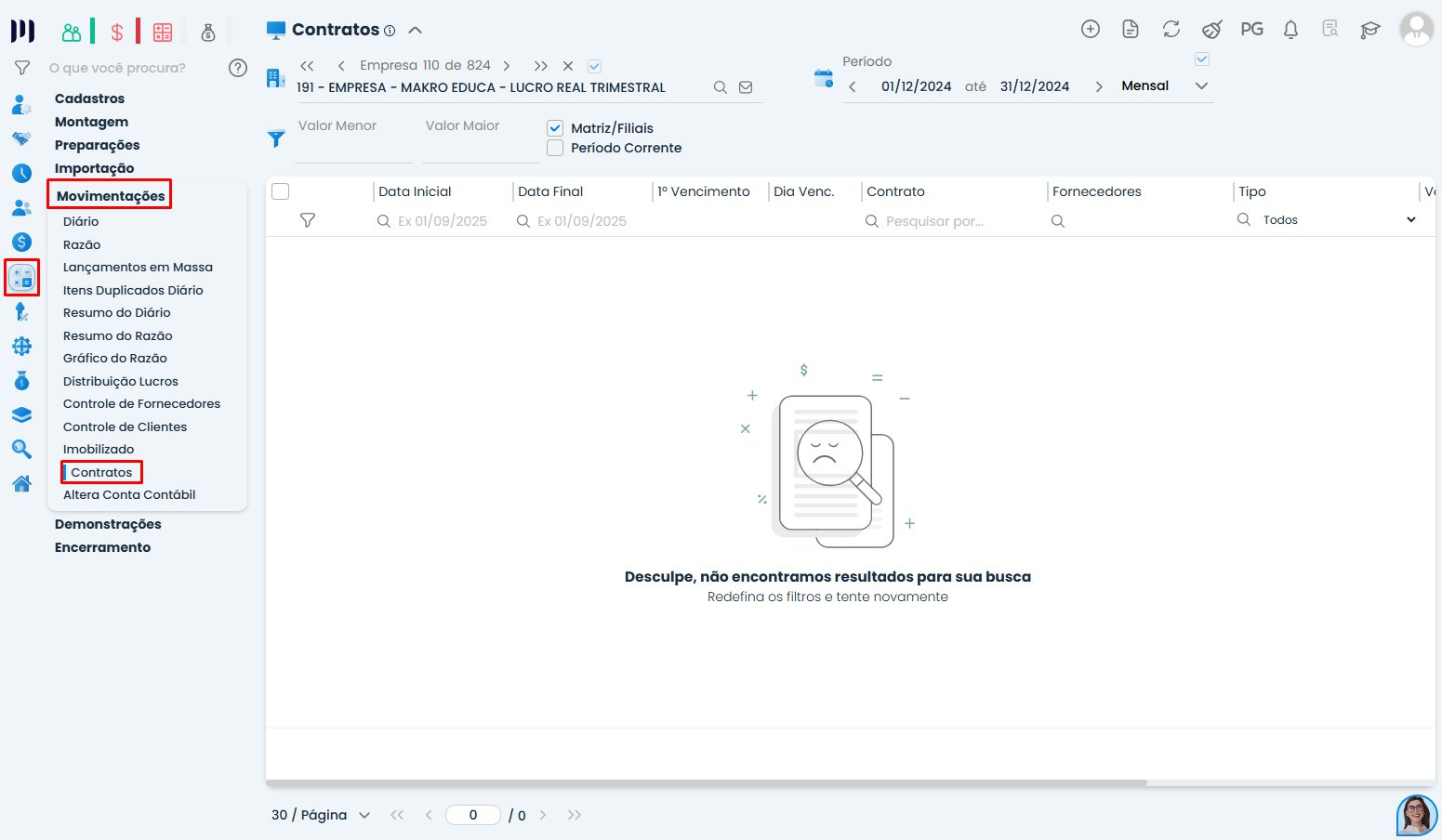
-
-
Selecione o contrato desejado.
-
2. Registre o pagamento/recebimento:
-
-
Na aba Parcelas, localize a parcela a ser processada.
-
Clique no “v” (ícone de confirmação).
-
Informe:
-
Data do pagamento/recebimento.
-
Conta financeira utilizada.
-
Demais informações necessárias.
-
-
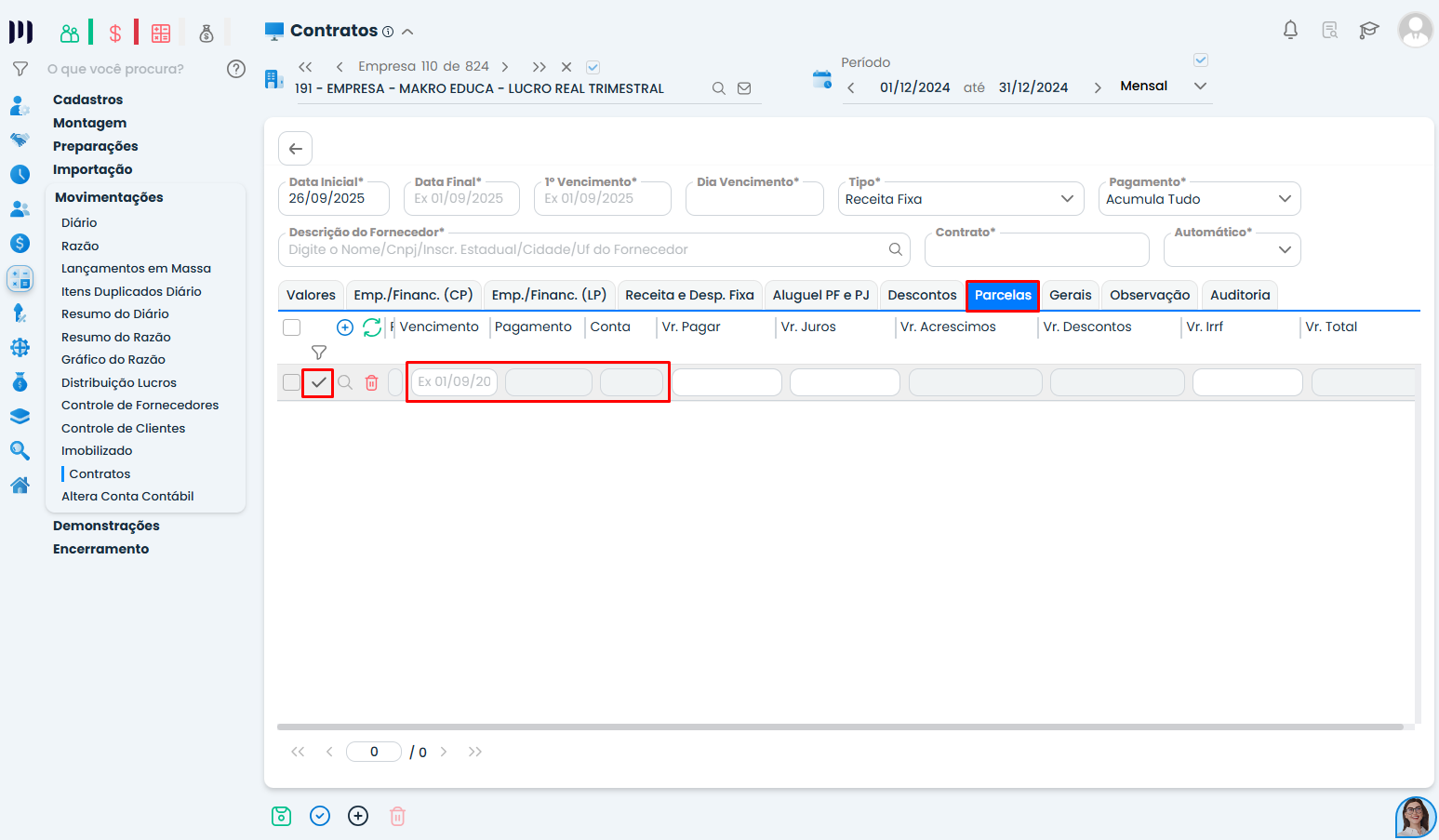
-
-
Confirme a operação.
-
3. Verificar Contabilização
Problema comum: Como confirmar se os lançamentos foram registrados corretamente?
Passo a Passo:
1. Acesse o Razão Contábil:
-
-
Vá até Contábil > Movimentações > Razão.
-
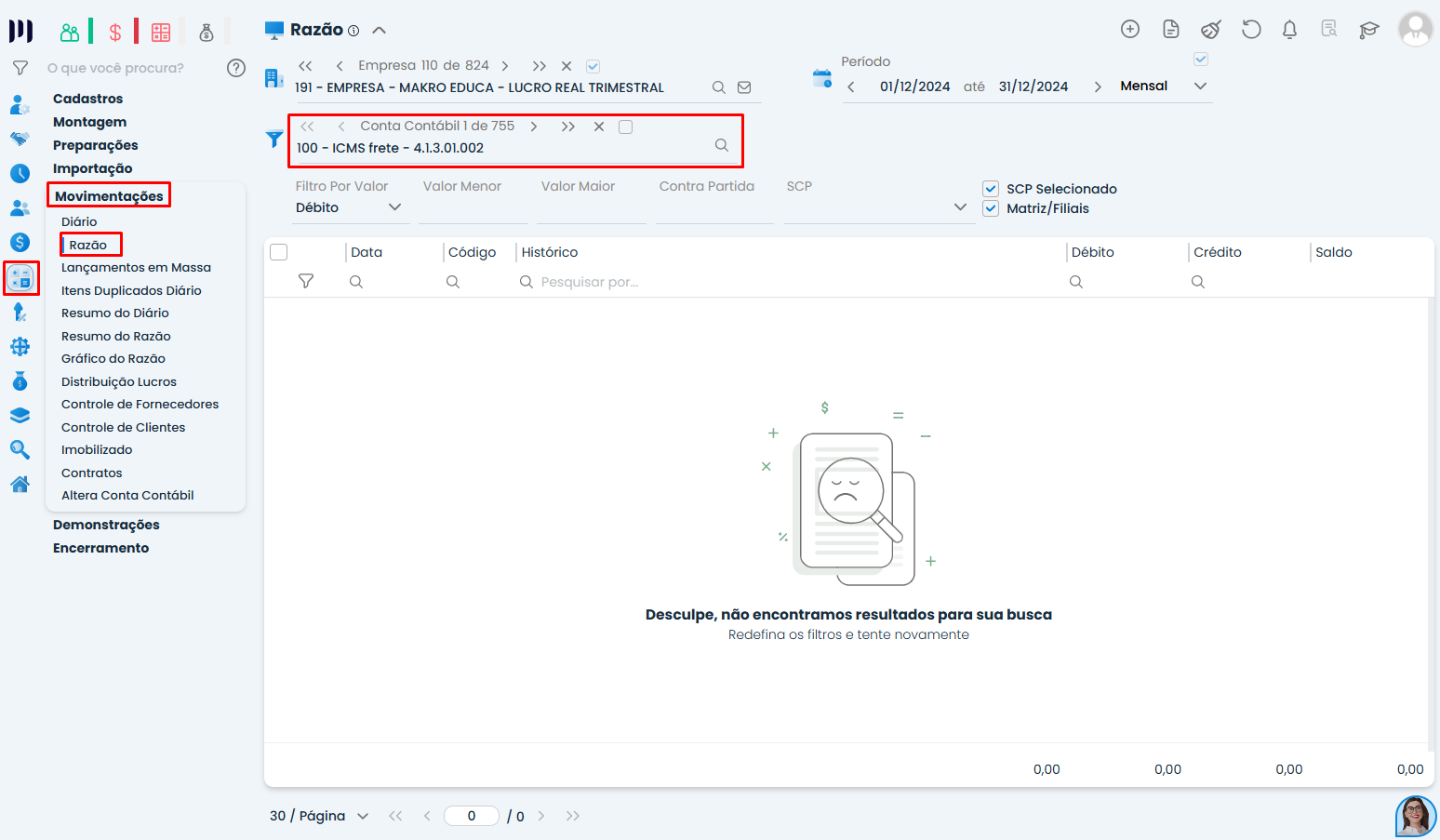
-
-
Busque pela conta contábil vinculada ao contrato.
-
2. Verifique os lançamentos:
-
-
A contabilização do contrato aparecerá na conta informada.
-
Ao realizar um pagamento/recebimento, o registro também será exibido na conta movimentada.
-
Dicas Importantes
-
Valide os dados antes de salvar para evitar erros nas parcelas.
-
Confira sempre o evento contábil para garantir que o lançamento seja feito corretamente.